最近,相信不少用户已经陆续安装了win10系统。俗话说,几家欢喜几家愁。没有用户使用它是很开心的,但是有些用户却遇到了一些麻烦。他们说安装win10后,我电脑右下角的无线网络显示一个黄色感叹号。我点击了一下,发现根本无法上网,网络受限。面对这种情况,小编绝对不能袖手旁观。我连夜给大家整理这篇文章。解决教程。
现在越来越多的用户使用笔记本电脑,因为它们方便携带,而且还可以连接无线网络。只要有wifi,他们就可以随时随地上网。不过,最近似乎有一些win10用户遇到了win10无线网络受限,无法上网的情况,如何解决呢?下面,小编就给有需要的用户介绍一下如何解决win10无线网络受限的问题。
win10wifi连接受限
右键单击无线网络,打开网络和共享中心
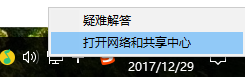 无线网络电脑图-1
无线网络电脑图-1
点击自己的无线网络,会弹出WLAN状态
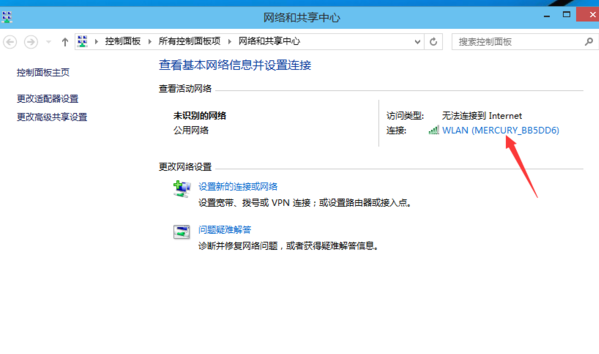 wifi电脑图-2
wifi电脑图-2
点击“无线属性”
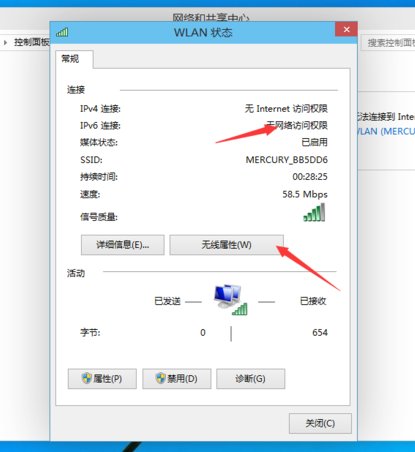 无线网络计算机图-3
无线网络计算机图-3
弹出无线网络属性,点击“安全”上方选项卡
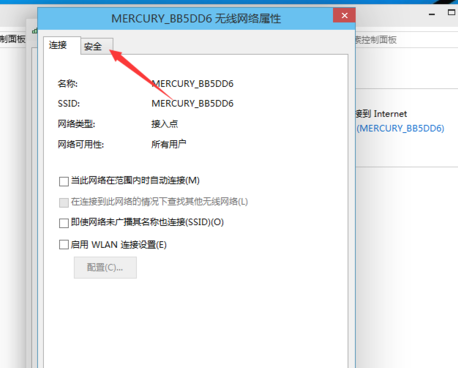 连接受限计算机图4
连接受限计算机图4
然后点击:高级设置
 连接受限计算机图5
连接受限计算机图5
在弹出的高级设置中,可以看到“为此网络启用联邦信息处理标准(FIPS)兼容(F)”,并在前面打勾
 连接受限计算机图6
连接受限计算机图6
勾选后点击:确定
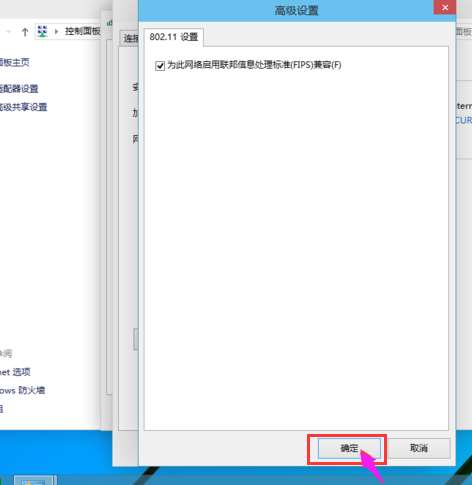 wifi电脑图7
wifi电脑图7
最后断开网络重新连接就可以连接了
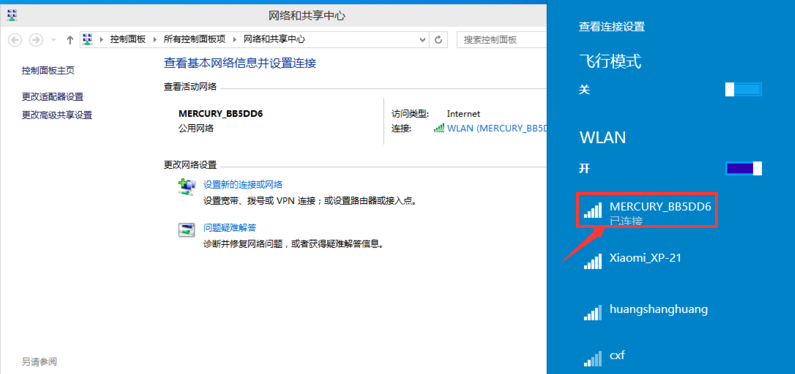 连接受限计算机图8
连接受限计算机图8
以上就是win10无线网络限制的解决方法。
分享到: